最近在淘寶購買了美規的智能開關,

連結在此,
他使用的是塗鴉的平台,
裡面的晶片使用的是BK7231N,
Board list是CBU,
將他刷ESPhome的方法如下。
首先使用一字起沿著黃線插入,
左右轉一下就開了
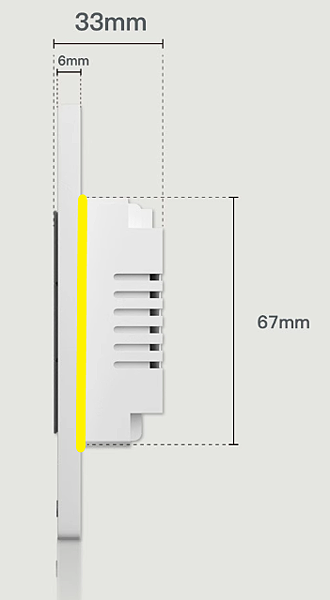
然後進行接線

| USB-TTL | BK7231 |
| RX | TX1 (P11) |
| TX | RX1 (P10) |
| GND | GND |
| 3V3 | 3V3 |
CEN要拉出來
接著下載flash程式的ltchiptool-v4.11.1.exe,
還有kickstart-bk7231n-2023-12-15.uf2
下載完後打開ltchiptool-v4.11.1.exe,
Input feil選擇kickstart-bk7231n-2023-12-15.uf2,
這時CEN要讓他接GND,
再按Start等個10秒,
然後再將CEN斷開GND才能將其寫入。

寫完後他會在同一個目錄產生.bin檔並自動載入,
選擇Read flash並Start

如果無法讀取則斷開USB再重新連接,
Terminal這邊的port要選擇USB正確的port,
底下的Open port點擊一下打開

接著點擊UPK2Esphome的Analyze firmware dump,
他會自動分析firmware

點擊Options,
再按Generate

他會自動產出ESPhome檔案,
選擇Copy
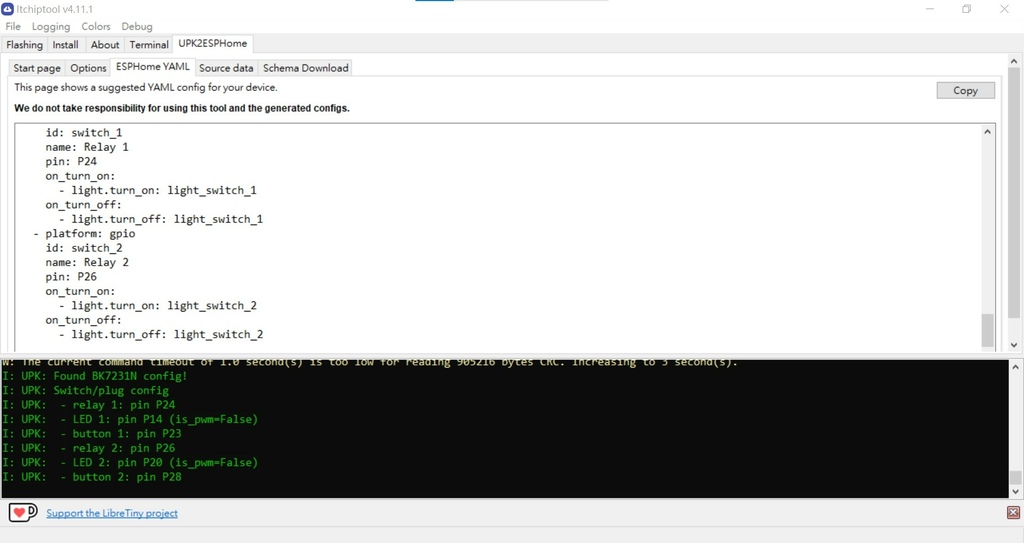
接著打開Home assistant的Esphome建立yaml,
可以參考Home assistant多功能傳感器 - 用ESPhome整合紅外線、照度、溫溼度、毫米波
建立完後貼上,
確認好wifi帳號密碼後選擇install->manual download

接著選UF2 package下載.uf2
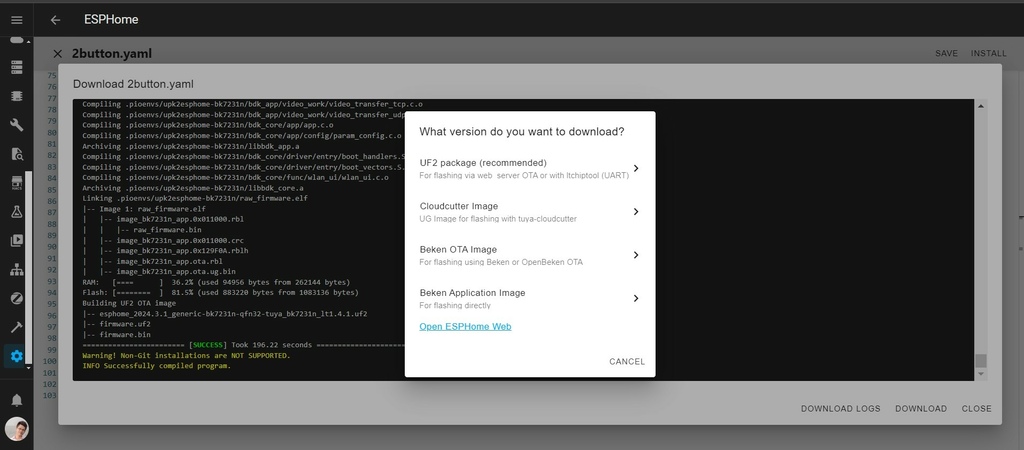
再將其寫入就好了

如果我的文章對你有幫助,歡迎送我喝杯咖啡喔
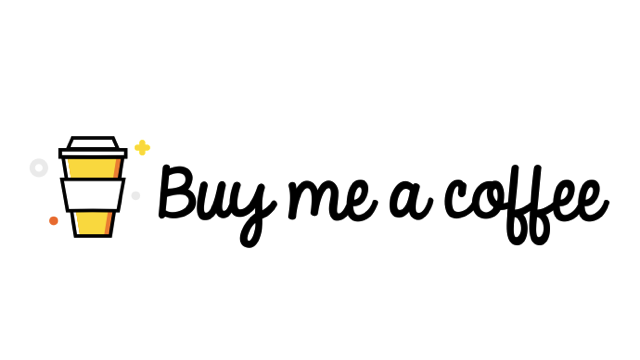




 留言列表
留言列表